Benq SP870 User Manual [zh]
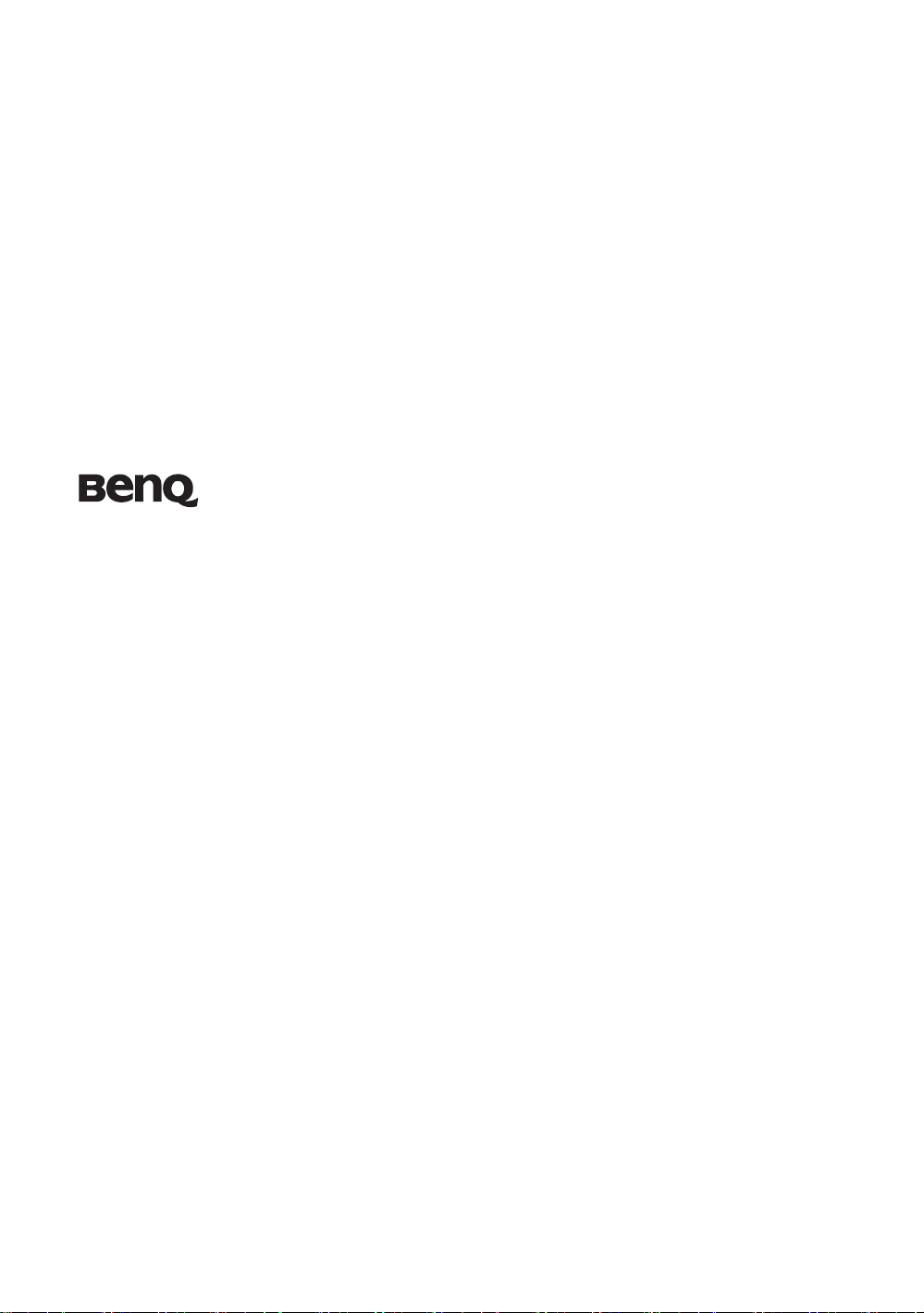
SP870 數位投影機
使用手冊
歡迎使用
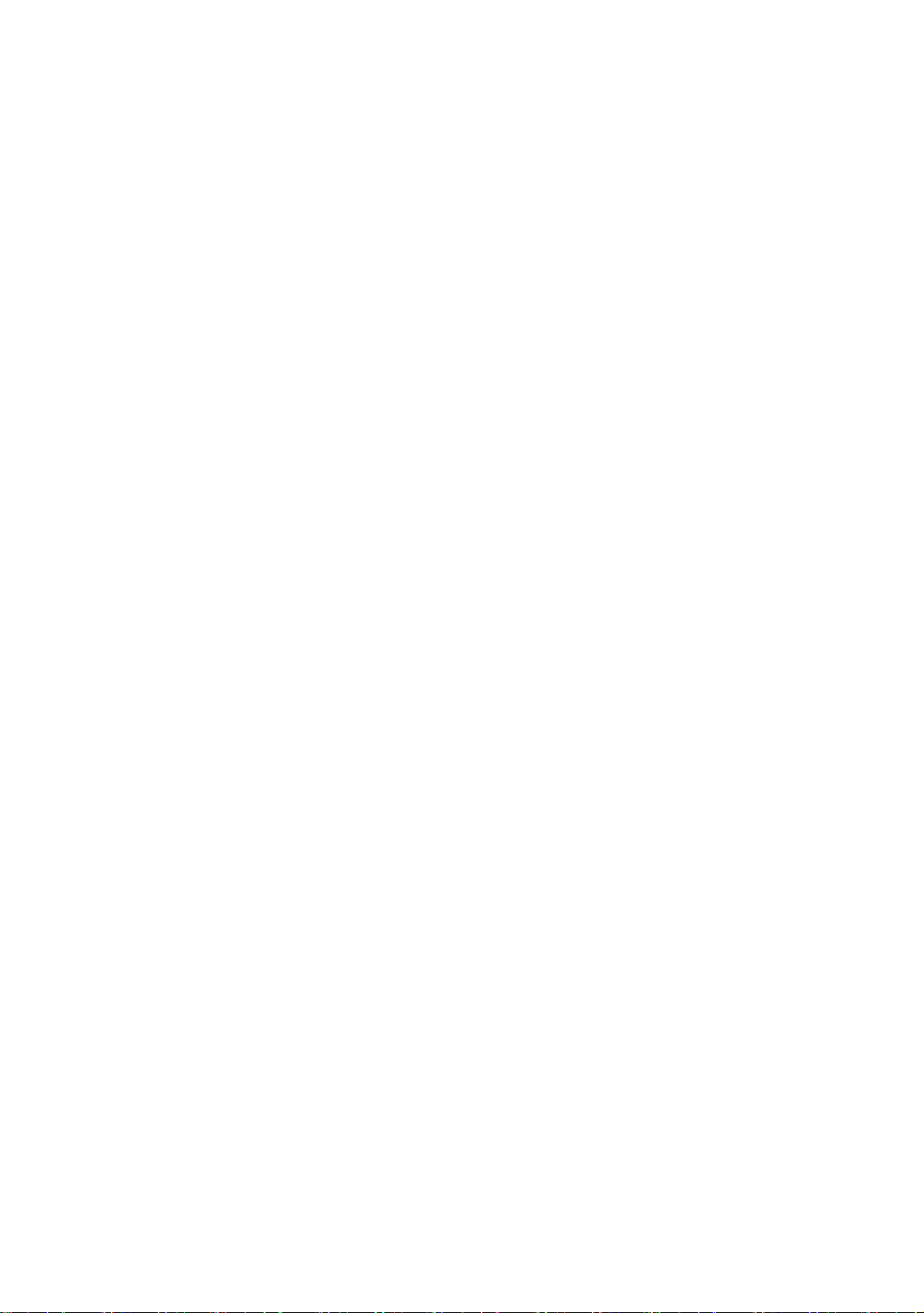
目錄
重要安全說明
.............................................. 6
介紹
投影機功能
包裝盒內容
投影機外視圖
控制項與功能
投影機
遙控器
安裝投影機
............................. 3
....................................6
....................................7
................................8
................................9
.....................................................9
...................................................10
............................... 12
選擇一個合適的位置
設定喜好的投射影像尺寸
............................................ 16
連線
連接電腦或顯示器
連接視訊來源裝置
............................................ 22
操作
啟動投影機
OSD
使用
固定投影機
使用安全線鎖
使用密碼功能
..................................22
功能表
..................................23
切換輸入訊號
調整影像
調整投射角度
自動調整影像
微調影像尺寸和清晰度
修正梯形失真
.......................................27
放大和搜尋細部
選擇縱橫比
..................................29
將影像最佳化
使用牆面色彩
選取影像模式
微調使用者模式裡的影像品質
設定簡報計時器
隱藏畫面
.......................................34
......................16
......................18
........................23
.......................................23
.......................................24
..............................26
.......................................27
.......................................27
.......................................28
..........................28
..............................30
.......................................30
.......................................30
..........................33
..................12
.........13
......................27
..........31
鎖定影像
使用
鎖定控制鍵
.......................................34
FAQ
.............................35
功能
..................................35
在高海拔環境中使用
調整聲音
OSD
將
關閉投影機
OSD
功能表架構
功能表說明
............................................ 43
維護
維護投影機
燈泡資訊
更換燈泡
指示燈
疑難排解
............................................ 49
規格
投影機規格
尺寸
時序表
其它資訊
保固和版權資訊
法規聲明
.......................................36
功能表個人化
..................................37
功能表
..................................38
........................................... 38
........................................... 40
..................................43
.......................................43
............................................... 45
................................................... 47
.................................... 48
..................................49
...............................................49
...........................................50
....................................52
..........................52
.......................................52
..................35
................37
2 目錄
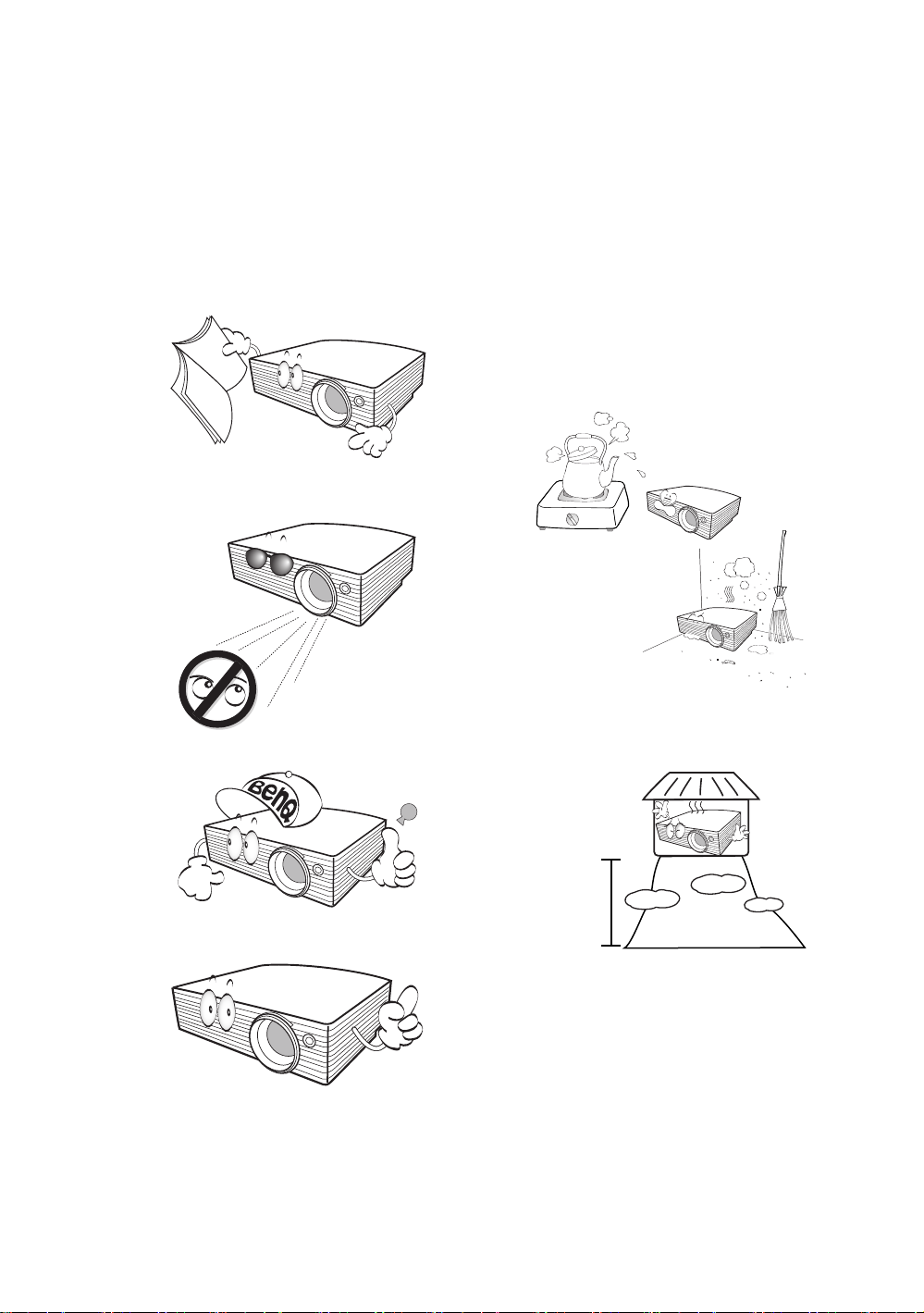
感謝您購買
為達到最佳的效果,請詳閱此手冊,它是您使用控制功能表和產品操作的最佳指南。
BenQ
高品質投影機! 本投影機是專門為提供您在不同情境中享受視覺上的體驗而設計。
重要安全說明
本投影機之設計與測試,皆符合資訊科技設備的最新安全標準。 然而,為確保您安全地使用本產品,
請務必遵循本手冊與產品本身所標示的指示。
1. 操作投影機之前,請先閱讀本使用手冊。
請妥善保存本手冊,以備將來做參考用。
2. 操作時請勿直視投影機鏡頭。 強烈的光束可
能會損害您的視力。
5. 請勿將本投影機放置在下列任何環境中。
- 不通風或密閉場所。 離牆面至少要有 50 公分
的距離,且投影機周圍空氣要流通。
- 過熱場所,例如:車窗緊閉的車內。
- 潮濕、多塵或煙霧瀰漫的場所可能會污染光
學元件、縮短投影機的使用壽命,並使投射
的影像變黑。
3. 有關維修問題,請洽詢合格的維修人員。
4. 投影機的燈泡亮起時,請務必打開鏡頭快門
或移除鏡頭蓋。
- 靠近火災警報器的場所。
- 周圍溫度超過 40°C / 104°F 的地點。
- 海拔超過 3000 公尺 (10000 英呎)的位置。
3000 公尺
(10000 英呎)
0 公尺
(0 英呎)
重要安全說明
3
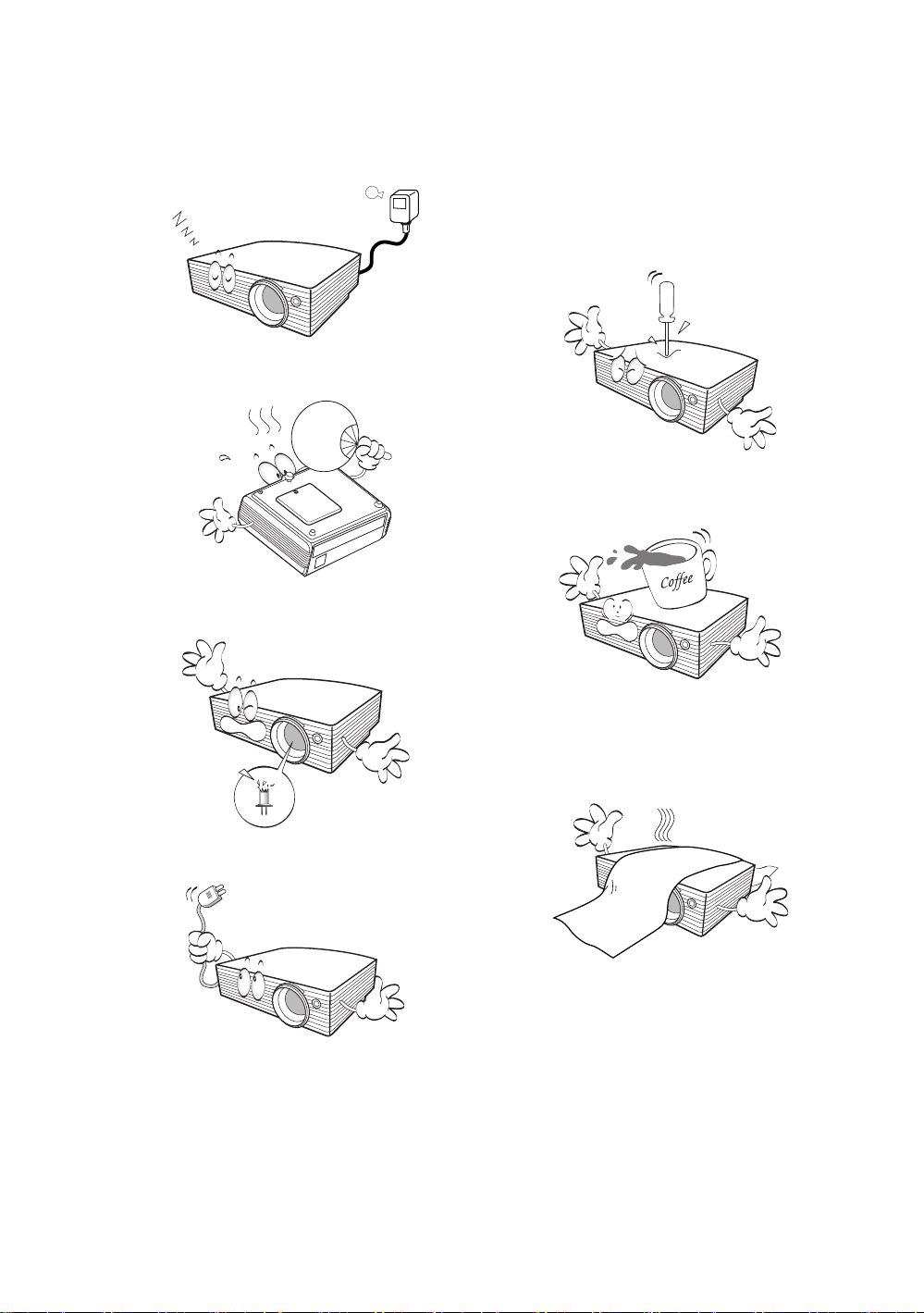
6. 如果要在主電壓可能會不穩定或中斷的區域
使用本投影機,建議您經由穩壓器、雷擊突
波保護器或不斷電系統 (UPS)連接電源。
7. 操作期間燈泡會變得很燙。 所以在更換燈泡
之前,請先讓投影機冷卻約 45 分鐘。
8. 請勿使用超過額定壽命的燈泡。 使用超過額
定壽命的燈泡可能會導致爆炸。
10. 請勿嘗試拆卸此投影機。 因內部有許多帶電
的零件,其高壓電流可能會造成人員的傷亡。
使用者唯一可自行更換的部分,是擁有專用
移除式護蓋的燈泡。
在任何情況下,您都不可以開啟或移除其它
護蓋。 有關維修問題,請洽詢合格的專業維
修人員。
11. 請勿踩在投影機上,或在上面放置任何物品。
因為這樣可能會導致投影機損壞,還可能造
成意外及人身傷害。
9. 投影機插頭如果尚未拔下,請勿更換燈泡或
任何電子零件。
12. 請勿阻塞通風口。
- 請勿將投影機放置於毯子、寢具或其它柔軟物
品的表面上。
- 請勿用布或其它物品覆蓋投影機。
- 請勿將易燃物放在投影機附近。
4
重要安全說明
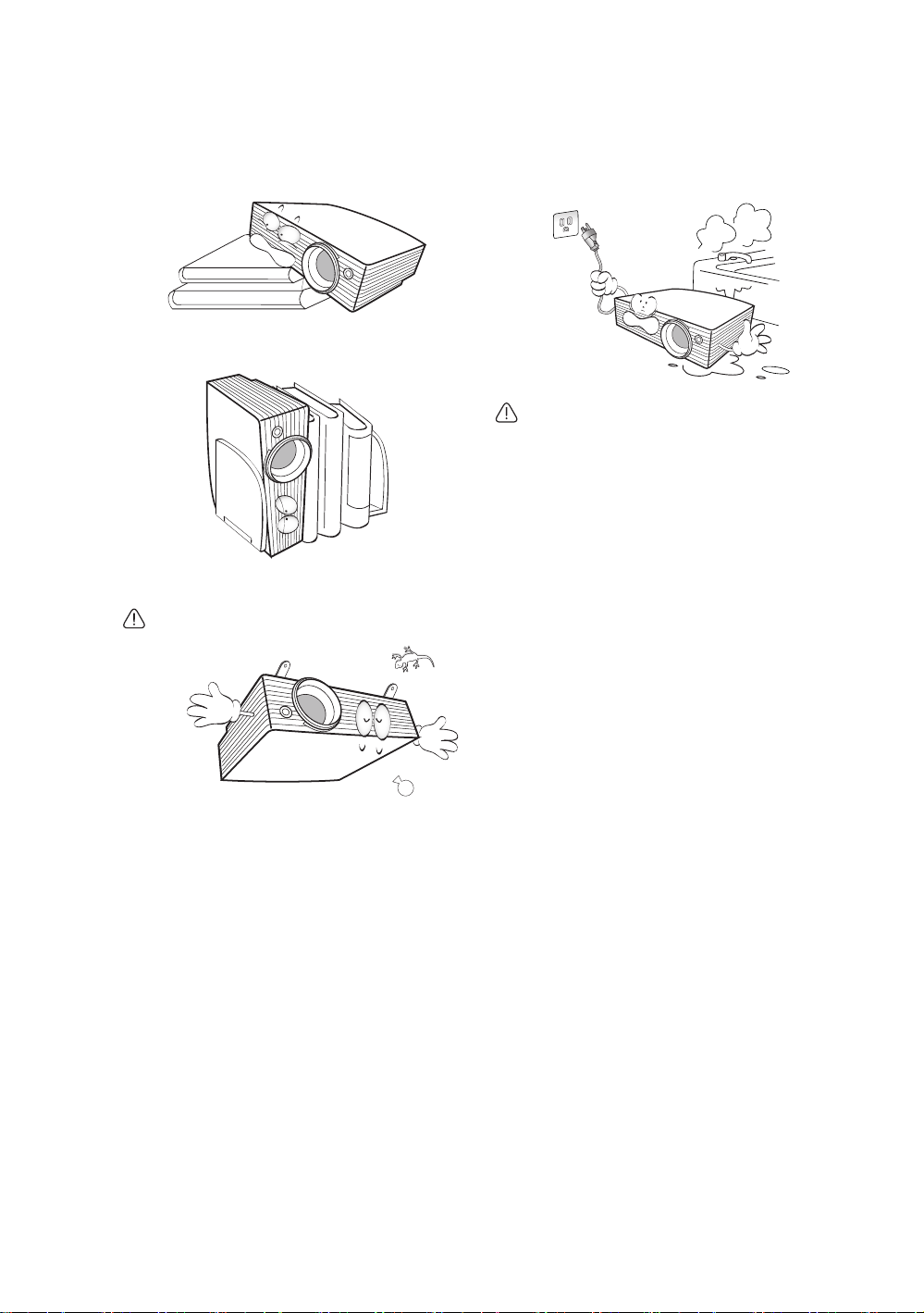
13. 操作時請將投影機置於平坦、水平的表面。
- 如果左右傾斜超過 10 度、前後超過 15 度,
請勿使用投影機。 使用投影機時,如果將投
影機擺放在不平的位置上,可能會導致燈泡
故障或損壞。
14. 請勿將投影機直立擺放。 因投影機可能會不
穩摔落,導致人身傷害或投影機損壞。
15. 投影機可安裝於天花板上,顯示反轉影像。
請使用 BenQ 天花板安裝工具,並確定投影機已
安裝牢固。
16. 當使用投影機時,您也許會在通風口附近感
覺到些微的熱風與氣味。 此乃正常現象,並
不是產品有瑕疵。
17. 當投影機在運作中時,請勿讓任何物品擋住
投影的鏡頭,因為這樣可能會使得該物品遇
熱變形甚至造成火災。 如果要暫時關閉燈泡,
請按投影機或遙控器上的 「BLANK」按鈕。
18. 請勿將液體放在投影機附近或放在投影機上。
液體如果濺到投影機內,可能導致投影機故
障。 投影機如果不慎弄濕,請拔除牆上電源
插座的插頭,並致電 BenQ,安排投影機維修
事宜。
將投影機安裝於天花板上
我們希望您在使用
的使用經驗,所以我們必須提醒您這個安全
注意事項以避免您人身或財產上的損害。
如果您想要將您的投影機安裝至天花板上,
我們強烈地建議您使用合適的
花板安裝工具組,確保您可以安全且穩固地
安裝。
如果您不是使用
具組的話,有可能會因錯誤的規格或使用錯
誤長度的螺絲,造成不適當的安裝而有投影
機墜落的危險。
您可以在您購買
BenQ
投影機的天花板安裝工具組。
議您也可以購買與投影機相容的
安全線,並將其鎖至投影機上的
鎖槽與天花板安裝托架上。 此舉在安裝托架
變鬆時可以提供第二層鎖住投影機的保護。
BenQ
投影機的時候有愉快
BenQ
BenQ
投影機的天花板安裝工
BenQ
投影機的地方買到
投影機天
BenQ
建
Kensington
Kensington
重要安全說明
5
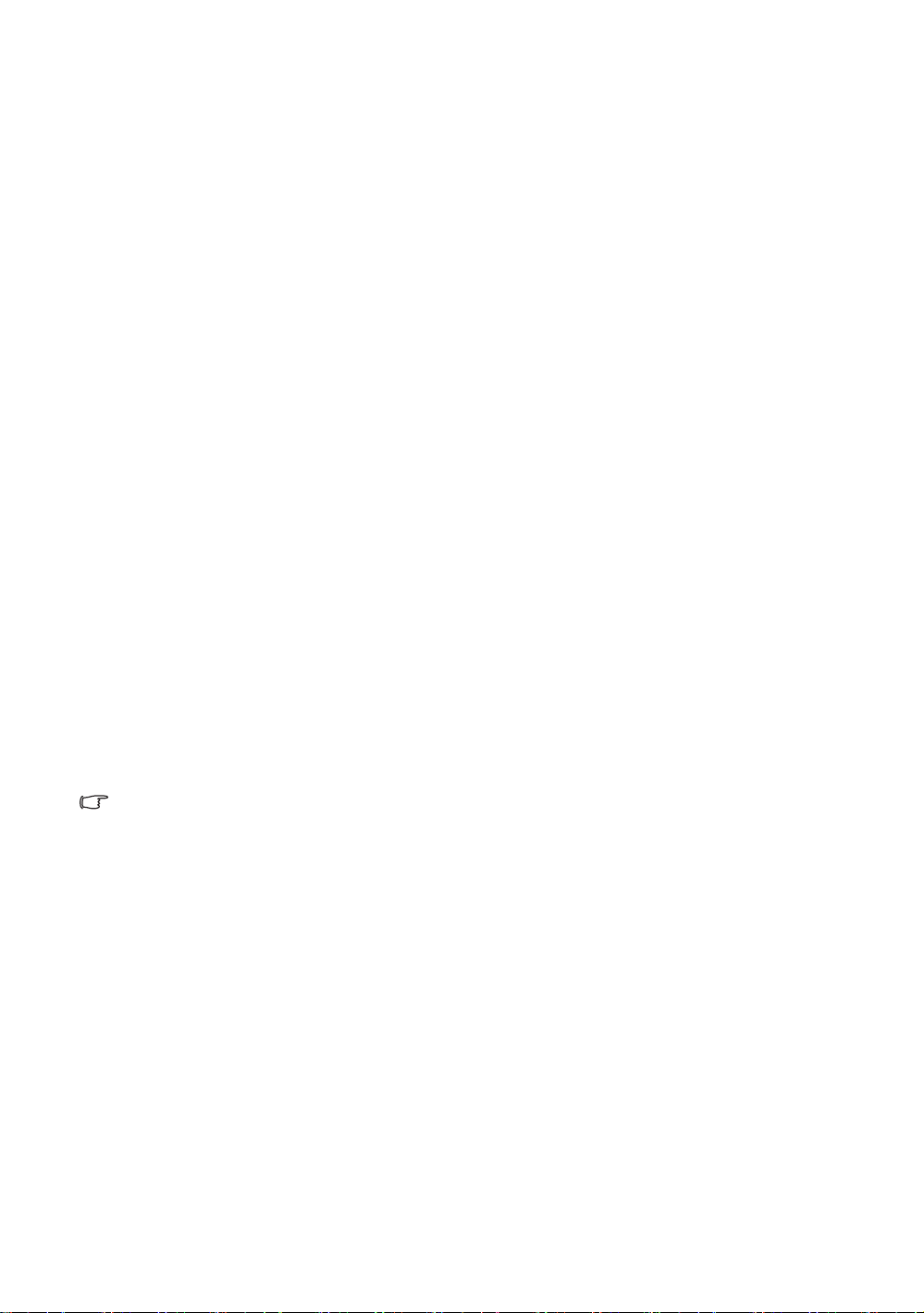
介紹
投影機功能
本投影機整合高效能的光學引擎投影技術和人性化的設計,提供可靠且容易使用的功能。
本投影機提供下列功能。
• 牆面色彩校正功能可讓影像投影在數種預設顏色的牆面上
• 快速自動搜尋的功能可加速訊號偵測的過程
• 可選擇的密碼保護功能
• 多達
•
• 可選擇的快速冷卻功能可在短時間內冷卻投影機
•
• 簡報計時器可幫您控制簡報時間
• 高品質手動變焦鏡頭
• 自動調整鍵可顯示最佳影像品質
• 數位梯型失真修正功能可修正變形影像
• 可調整的色彩平衡控制功能以符合資料/影像投影用途
• 高亮度投影燈泡
• 可顯示
• 多國語言的
• 可切換到經濟模式,以降低電力消耗
• 當有連接音源輸入時,內建的喇叭會提供您混合的單聲道聲音
• 強大的影音功能,可提供高品質的視訊影像
•
•
•
• 投影機燈泡的亮度會隨著使用時間而逐漸衰弱,也會因燈泡製造商的規格而有所不同。 此乃正常現象,請放心
11
組影像模式,提供您各種不同場合的投影用途
3D
色彩管理可讓您依照個人偏好調整色彩
FAQ
鍵幫助迅速疑難排解操作問題
1,670
萬色
OSD
功能表
HDTV
色差端子相容性 (
HDCP
相容性
投射影像的亮度將視周圍環境光線條件、所選擇輸入訊號的對比度 / 亮度設定值之不同而有差異,且與投影距離
成比例。
使用。
YP
bPr
)
6
介紹
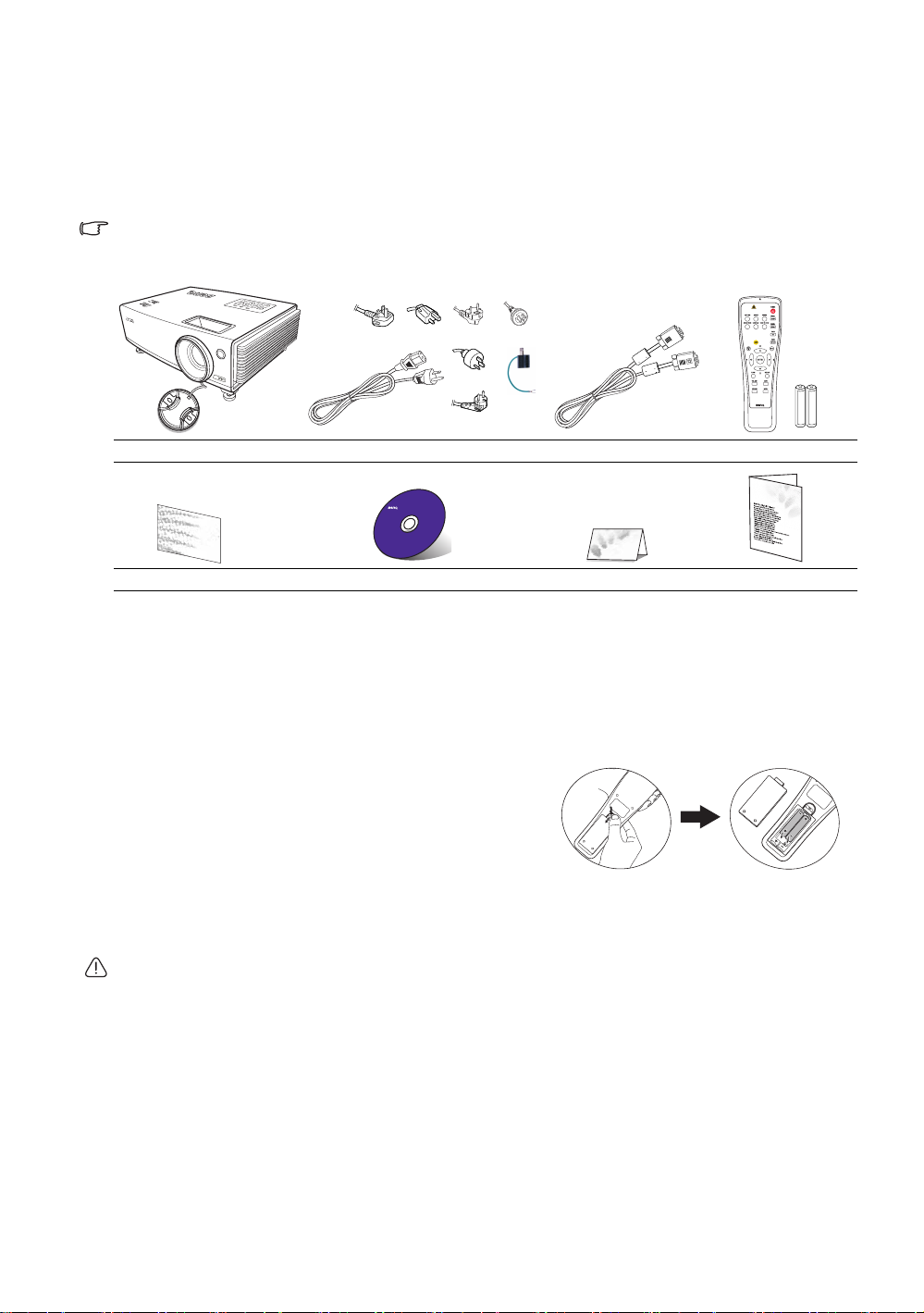
包裝盒內容
請小心打開產品包裝盒,並且詳細檢查下列所有產品配件是否齊全。 若有任何產品配件遺失,請儘速
與購買本產品的經銷商聯絡。
標準配件
所提供的配件適用於購買所在地區,且可能會與手冊上的圖片有所不同。
* 保證書和安全使用說明僅於某些地區提供。 詳情請詢問您的經銷商。
(韓國)
(澳洲)
(歐洲)
(中國)
(3-2 電源
轉接頭)
(英國) (美國)
投影機 電源線
快速使用指南 多國語言使用手冊光碟 保證書
VGA
訊號線 附帶電池的遙控器
*
安全使用說明
選購配件
如果您需要購買下列配件,請與經銷商連絡。
1.
備用燈泡組
2.
天花板安裝工具組
安裝或更換遙控器電池
1.
若要打開電池蓋,請將遙控器反轉向上,按住蓋子上
的卡榫並依照圖示的箭頭方向將蓋子往外推。 蓋子即
可滑開。
2.
請先將裡面的電池取出 (如有必要的話),然後安裝
AAA
兩顆
向。 正極 (+)是指電池的正極,負極 (-)是指電池
的負極。
3.
將電池蓋對準電池室並將其推回原位置。 當蓋子卡回
原位即停止。
避免將遙控器和電池置於過熱或過度潮濕的環境中,例如廚房、浴室、三溫暖、日光室或是密閉的車內。
•
• 請務必使用電池製造廠商建議的相同或相等電池進行更換。
• 請依照製造廠商的指示和您當地的環保法規來棄置用過的電池。
• 切勿將電池丟入火裡。 這樣可能會有爆炸的危險。
• 當電池已耗盡或長時間不會使用到遙控器時,請將電池取出,以免發生電池的酸劑滲漏傷害遙控器。
電池,請注意電池室內所標示的電池極性方
3.
Presentation Plus
4. RS232
訊號線
*
介紹
7
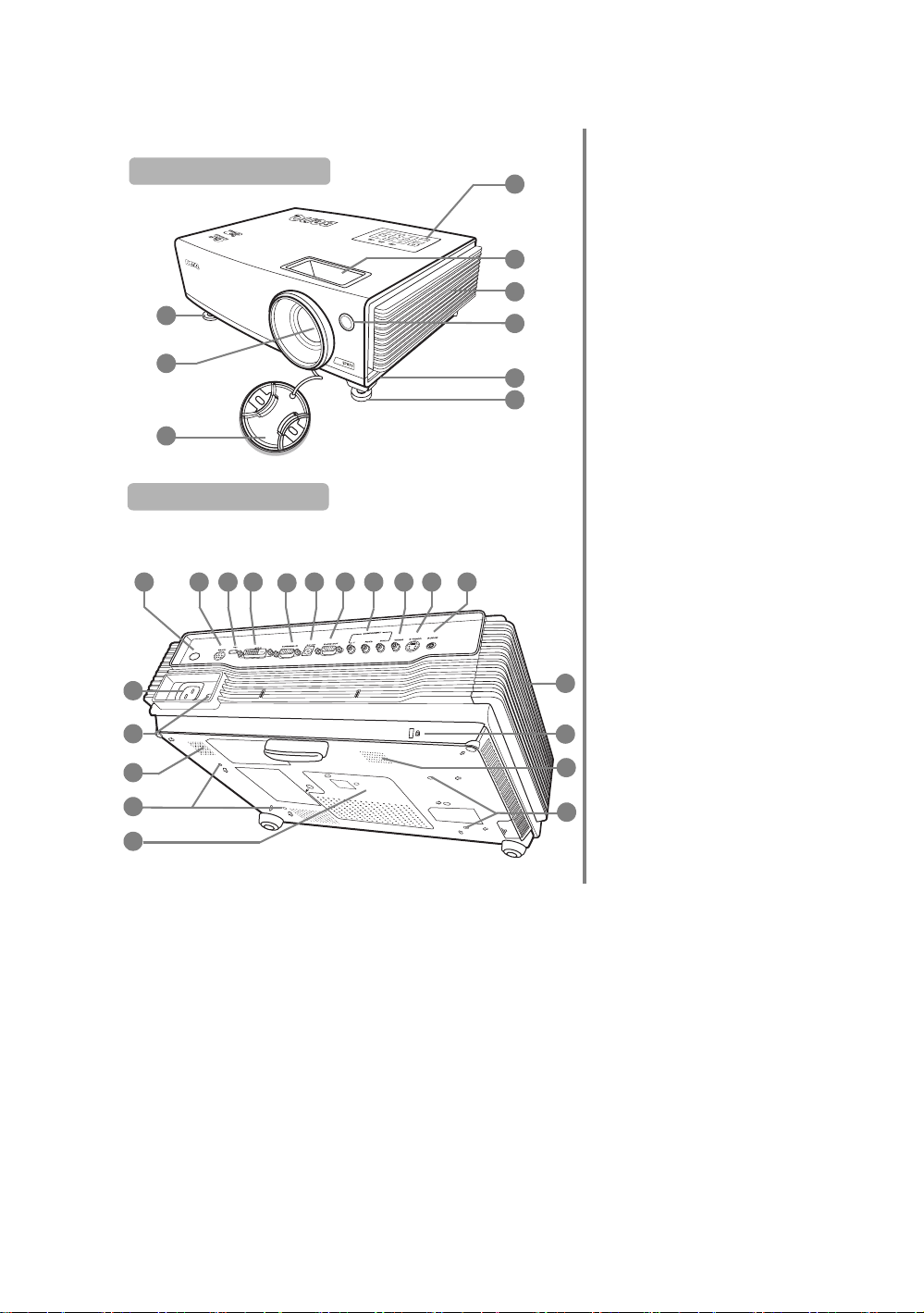
投影機外視圖
正面/上面
1
2
3
後側/底部
如需連線的詳細資訊,請參閱第
1514 2221 2316 1917
9
10
11
12
13
18
16
頁的 「連線」。
20
1.
快速調整腳座
2.
投影鏡頭
3.
4
鏡頭蓋
4.
外部控制面板
(如需詳細資訊,請參閱
9
第
5
6
7
5.
6.
7.
8
1
8.
9. AC
10.
11.
12.
13.
14.
15. RS232
16. USB
17. DVI-D
24
18. RGB
19. DC 12V
頁。)
對焦圈及縮放圈
(如需詳細資訊,請參閱
9
第
頁。)
通風口 (冷空氣入口)
前方紅外線遙控感應器
快速調整腳座按鈕
電源線插座
主電源開關
喇叭孔
天花板安裝孔
燈泡護蓋
後方紅外線遙控感應器
控制埠
插孔
訊號輸入插孔
(電腦)/ 色差視訊端子
YPbPr/YCbCr
(
)訊號輸入插孔
輸出端子
可供電給電動螢幕或燈光控制
等外接式裝置。如需這些裝置
25
的連接方式,請詢問您的經銷
商。
20. RGB
26
21.
11
22.
23. S-Video
12
24.
25.
26. Kensington
訊號輸出插孔
色差視訊端子 (
YPbPr/YCbCr
訊號輸入插孔
混合視訊訊號輸入插孔
訊號輸入插孔
音訊訊號輸入插孔
通風口 (熱空氣散熱)
防盜鎖槽
)
8
介紹
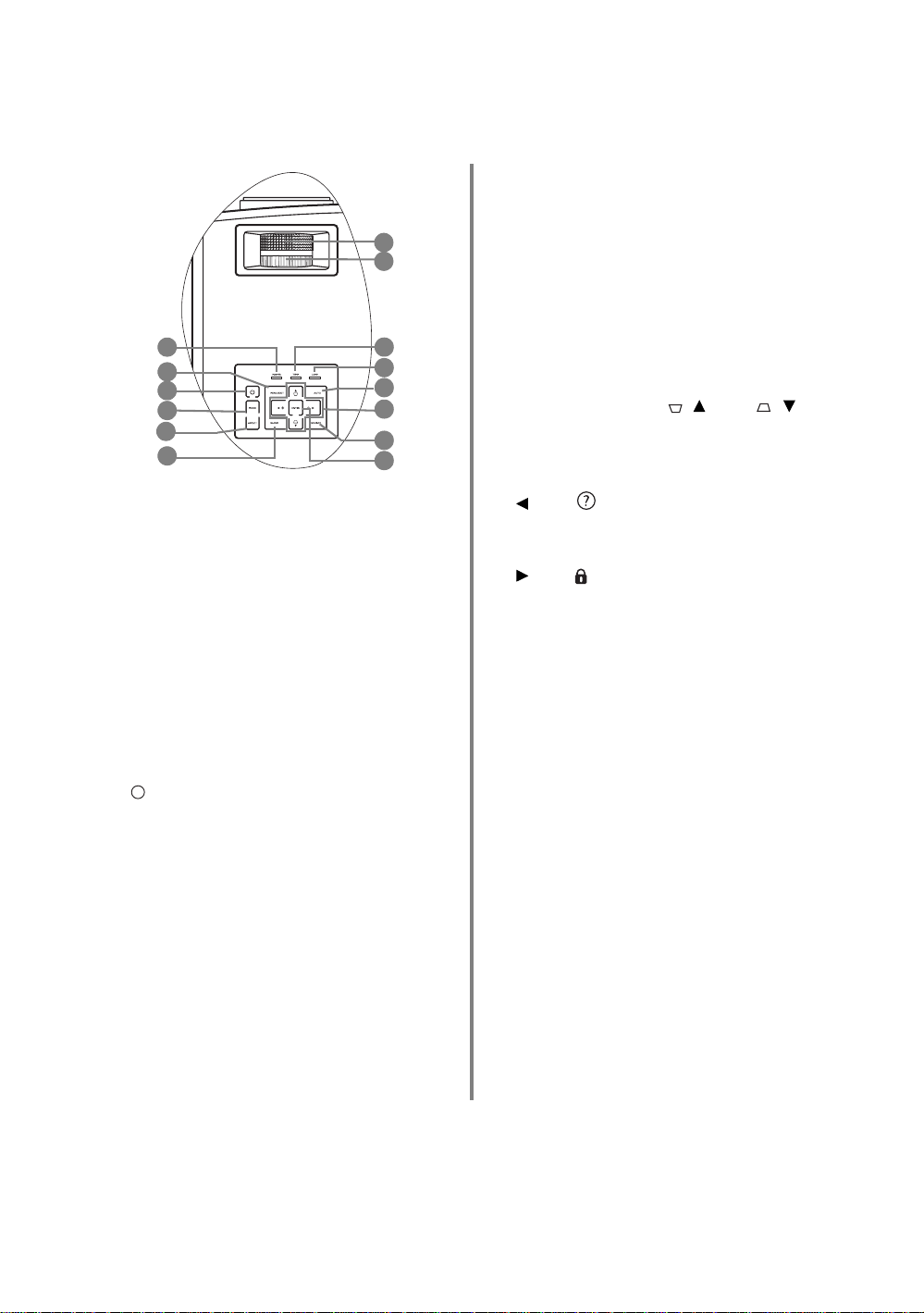
控制項與功能
I
I
投影機
3
4
5
6
7
8
1.
對焦圈
調整影像的焦距。 如需詳細資訊,請參閱第
頁的 「微調影像尺寸和清晰度」。
2.
縮放圈
調整影像的大小。 如需詳細資訊,請參閱第
頁的 「微調影像尺寸和清晰度」。
3. POWER
投影機操作時指示燈會亮起或閃爍。 如需詳細
資訊,請參閱第
4. MENU/EXIT
開啟
開並儲存功能表的設定。 如需詳細資訊,請參
閱第
5.
開啟投影機或切換成待機模式。 如需詳細資
訊,請參閱第
頁的 「關閉投影機」。
6. MODE
請根據所選擇的輸入訊號,選擇一種可供使用
的畫面設定模式。 如需詳細資訊,請參閱第
頁的 「選取影像模式」。
7. ASPECT
選擇顯示的縱橫比。 如需詳細資訊,請參閱
第
8. BLANK
可用於隱藏螢幕影像。 如需詳細資訊,請參閱
第
(電源)指示燈
47
頁的 「指示燈」。
OSD
功能表。 當
23
頁的 「使用
電源
22
頁的 「啟動投影機」 和第
29
頁的 「選擇縱橫比」。
34
頁的 「隱藏畫面」。
OSD
功能表啟動時,離
OSD
功能表」。
9. TEMP
(溫度)指示燈
如果投影機溫度過高,此燈將會亮起。 如需詳
1
2
10. LAMP
(燈泡)指示燈
顯示燈泡狀態。 指示燈亮起,表示燈泡有問
題。 如需詳細資訊,請參閱第
細資訊,請參閱第
47
頁的 「指示燈」。
47
頁的 「指示
燈」。
9
10
11
12
13
14
11. AUTO
自動決定所顯示影像的最佳畫面頻率。 如需詳
細資訊,請參閱第
12.
梯形修正/方向鍵 (
27
頁的 「自動調整影像」。
/
向上,
手動修正由投影角度所造成的梯形扭曲。 如需
詳細資訊,請參閱第
28
頁的 「修正梯形失
/
向下)
真」。
/
27
27
向左
FAQ
啟動
功能。 如需詳細資訊,請參閱第
頁的 「使用
/
向右
FAQ
35
功能」。
鎖住投影機上的按鈕。 如需詳細資訊,請參閱
35
第
頁的 「鎖定控制鍵」。
OSD
當
功能表啟動時,這些方向鍵可用來選擇
所需的功能表項目,並進行調整。 如需詳細資
訊,請參閱第
23
頁的 「使用
OSD
功能表」。
13. SOURCE
顯示來源選取單。 如需詳細資訊,請參閱第
26
頁的 「切換輸入訊號」。
14. ENTER
OSD
23
頁的 「使用
功能表項目。 如需詳細資訊,
OSD
功能表」。
37
執行選擇的
請參閱第
30
介紹
9
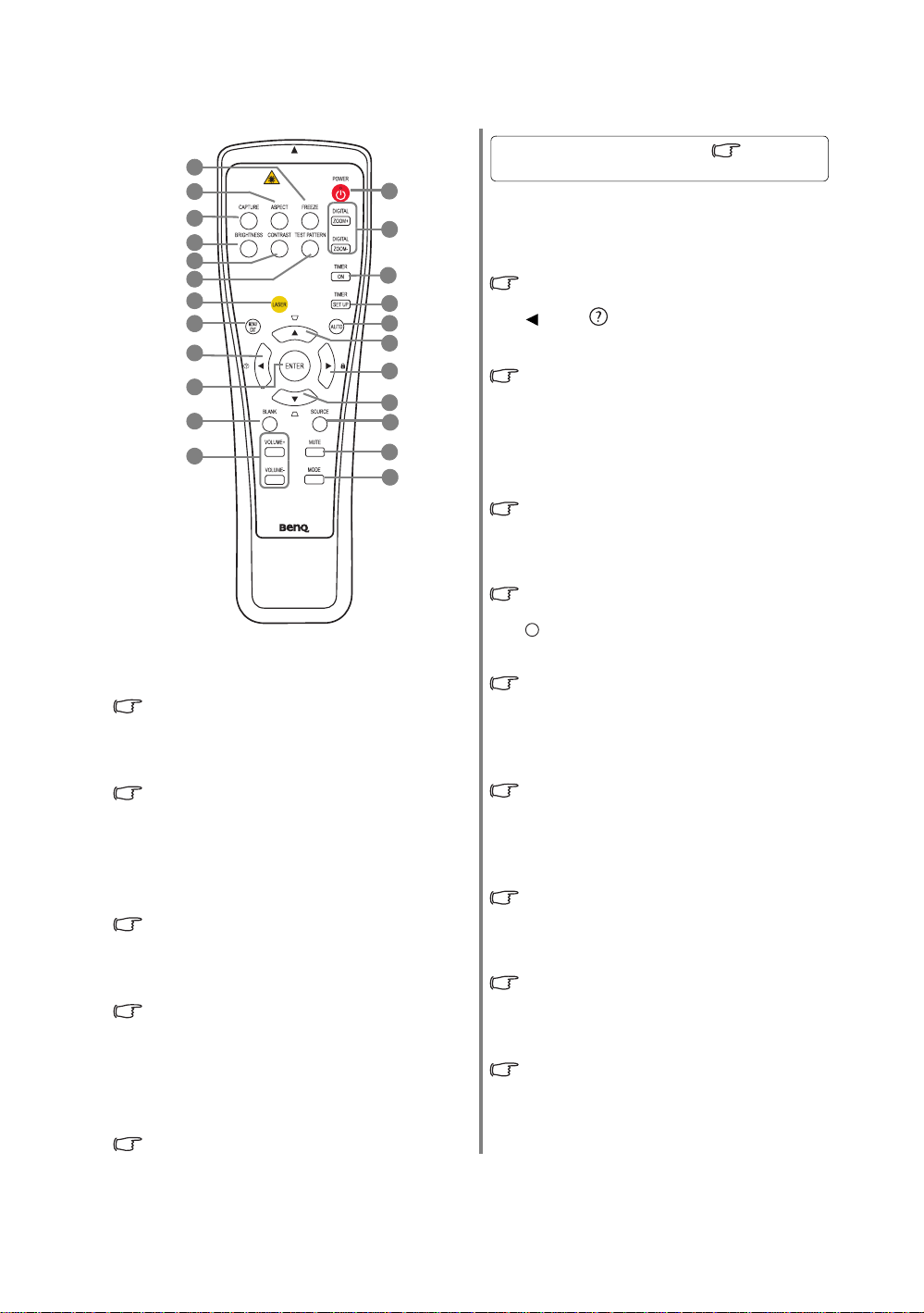
遙控器
I
I
1
2
3
4
5
6
7
8
9
10
11
12
1. FREEZE
鎖定投影影像。
第 34 頁的 「鎖定影像」
2. ASPECT
選擇顯示的縱橫比。
第 29 頁的 「選擇縱橫比」
3. CAPTURE
(本機型不支援此功能)
4. BRIGHTNESS
調整亮度。
第 31 頁的 「調整亮度」
5. CONTRAST
調整對比度。
第 31 頁的 「調整對比」
6. TEST PATTERN
(本機型不支援此功能)
7. LASER
發出明顯的雷射光束,供簡報時使用。
第 11 頁的 「操作 LASER 光束」
有關詳細資訊,請參閱手指符號 後方提供
的資訊。
13
8. MENU/EXIT
14
開啟
OSD
功能表。 返回上一個
OSD
功能表,
離開並儲存功能表設定。
15
16
17
18
19
18
20
21
22
第 23 頁的 「使用 OSD 功能表」
9.
啟動
向左
FAQ
/
功能。
第 35 頁的 「使用 FAQ 功能」
10. ENTER
執行選擇的
OSD
功能表項目。
11. BLANK
可用於隱藏螢幕影像。
第 34 頁的 「隱藏畫面」
12. VOLUME+/VOLUME-
調整音量。
第 36 頁的 「調整聲音」
13. POWER
開啟投影機或切換成待機模式。
第 22 頁的 「啟動投影機」 ,
第 37 頁的 「關閉投影機」
14. DIGITAL ZOOM+/DIGITAL ZOOM-
放大或縮小影像尺寸。
第 28 頁的 「放大和搜尋細部」
15. TIMER ON
依據設定的不同,啟動或顯示您所設定的螢
幕計時器。
第 33 頁的 「設定簡報計時器」
16. TIMER SET UP
直接進入簡報計時器設定。
第 33 頁的 「設定簡報計時器」
17. AUTO
自動決定所顯示影像的最佳畫面頻率。
第 27 頁的 「自動調整影像」
10
介紹
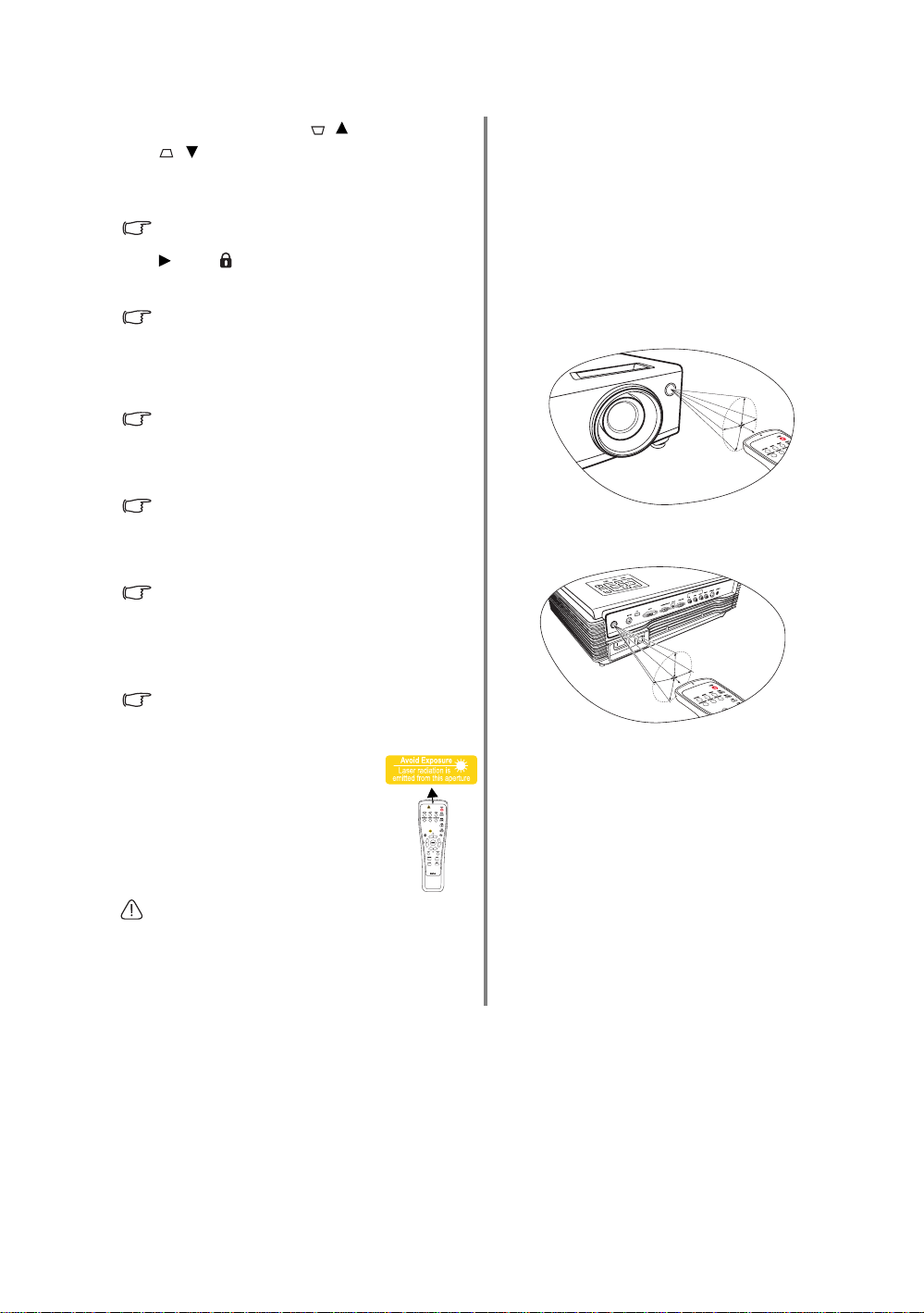
18.
梯形修正/方向鍵 (
/
向下)
/
向上,
手動修正由投影角度所造成的梯形失真影
像。
第 28 頁的 「修正梯形失真」
19.
鎖住投影機上的按鍵。
第 35 頁的 「鎖定控制鍵」
當啟動
向右
/
OSD
功能表時,
#18、#9 和 #19
可當作方向鍵,來選擇所需的功能表項目,
並進行調整。
第 23 頁的 「使用 OSD 功能表」
20. SOURCE
顯示來源選取單。
第 26 頁的 「切換輸入訊號」
21. MUTE
切換投影機的聲音於開啟與關閉狀態。
第 36 頁的 「調整聲音」
22. MODE
請根據所使用的輸入訊號,選擇一種可供使
用的畫面模式。
第 30 頁的 「選取影像模式」
按鈕
遙控器有效使用範圍
紅外線 (IR)遙控感應器位於投影機的前方與後
方。 握住遙控器時,遙控器必須在紅外線遙控感
30
應器的
與遙控器之間的距離不得超過
呎)。
請確認遙控器與紅外線感應器之間,沒有東西會
阻擋紅外線的傳輸。
• 在投影機前方操作投影機
• 在投影機後方操作投影機
度角以內,這樣才能正常感應。 感應器
大
8
5
1
約
約
大
公尺 (約
°
°
5
1
26
英
LASER
操作
LASER
用。 當您按下此鍵時,它會發射紅色
光線,而指示燈會亮紅燈。
雷射光束為是肉眼所能看見的。 必須
一直按著 「
出雷射光束。
切勿直視雷射光視窗或將雷射光線
照射到自己或別人身上。 使用雷射光束之前,
請先參閱遙控器背面的警告訊息。
光束
光束可供專業人士在簡報時使
LASER
」按鈕才能持續發
雷射筆並不是玩具。 父母應該要注意到雷射光的
危險,避免兒童接觸本遙控器。
介紹
11

安裝投影機
選擇一個合適的位置
您可根據室內配置與個人喜好,決定安裝方式。 請考量您螢幕的尺寸和位置、合適的電源插座位置、
投影機和其它設備之間的位置和距離。
本投影機設計可以下列四種方式安裝:
1.
正放前投
如果選擇此位置,投影機將放在螢幕前方的地板
上。 這是放置投影機最普遍的方式,可提供快速
的安裝和可攜性。
2.
倒吊前投
若選取此位置,投影機將倒吊在螢幕前方的天花
板上。
請向您的經銷商購買
BenQ
投影機天花板安裝工具
組,以便將投影機安裝在天花板上。
*
在開啟投影機之後,請設定倒吊前投。
3.
正放後投
如果選擇此位置,投影機將放在螢幕後方的地板
上。
請注意此時需要一個專用的後方投影螢幕。
*
在開啟投影機之後,請設定正放後投。
4.
倒吊後投
若選取此位置,投影機將倒吊在螢幕後方的天花
板上。
請注意此時需要一個專用的後方投影螢幕及
投影機天花板安裝工具組。
*
在開啟投影機之後,請設定倒吊後投。
* 設定投影機位置:
1. 按下投影機或遙控器上的 「MENU/EXIT」,然後按下 /,直到反白系統設
定: 基本功能表為止。
2. 按下 / 反白投影機位置,然後按下 / 直到選擇正確的位置為止。
系統設定: 基本
簡報計時器
投影機位置
自動關機
空白畫面計時
面板按鍵鎖定
計時控制器
開機畫面
繁體中文語言
正放前投
無效
無效
關閉
無效
BenQ
BenQ
12
安裝投影機
Analog RGB
功能表 離開
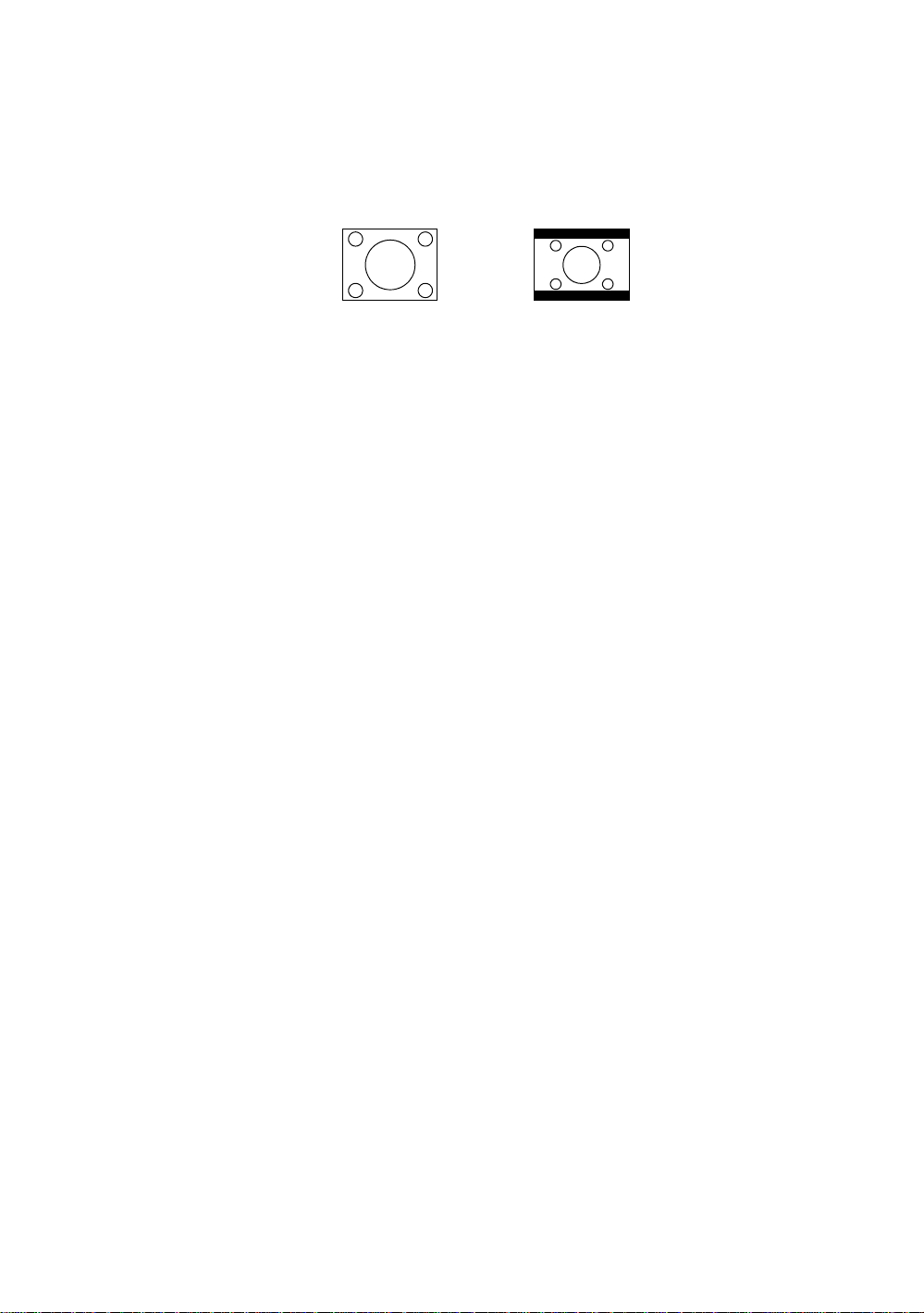
設定喜好的投射影像尺寸
投影機鏡頭和螢幕的距離、縮放設定和視訊格式都會影響投射影像的大小。
本投影機的原始縱橫比為
螢幕影像的大小並將其縮放成投影機之原始縱橫比的寬度。 不過這樣所產生的影像高度將會只有投影
機之原始縱橫比所產生之影像的
4:3。
為了能夠投射出完整的
75%
。
16:9
(寬螢幕)縱橫比影像,投影機可以調整寬
4:3
在
縱橫比顯示區域的
4:3
縱橫比影像
因此,本投影機所顯示之
顯示區域中顯示縮放過後的
區塊 (每塊約
投影機應該要放在水平的位置 (如桌子的平面上),並放置在垂直於螢幕水平中心的地方。 此動作可
以避免投影角度 (或者是投影到有角度的平面)所造成的失真。
此現代化的投影機並不是直接地向前投影 (例如老式的膠卷電影投影機)。 此數位投影機設計成往投
影機水平平面再上面一點點的角度來做投影。 如此一來,此投影機就可以擺在桌子上並往前往上投影
到底部高於桌子的螢幕上 (讓房間裡的所有人都可以看到螢幕)。
如果投影機安裝在天花板上,那麼它一定要倒吊著讓投影機往稍微下方一點的角度來投影。
您從第
位移。 裝在天花板的投影機上則是與投射影像的上緣有所位移。
如果投影機放置的地方距離投影螢幕越遠,其投射影像會越大,且高度位移量也會隨著比例增加。
當您要決定您的投影機與投影螢幕的位置時,您必須要考慮到投射影像大小與高度位移量這兩項與投
影距離直接相關的項目。
BenQ
提供了
因素,一是與投影螢幕中心的垂直水平距離 (投影距離),另一個是投影機與螢幕水平邊緣的位移高
度 (位移量)。
12.5%
15
頁的圖中可以瞭解,此類型投影機所投射出來的影像底部與投影機的水平平面在高度上有些
4:3
縱橫比的螢幕大小對照表,可協助您找出適合您投影機的最佳位置。 通常有二個考慮
16:9
16:9
的高度)。
縱橫比影像將有
縱橫比影像時,
4:3
在
縱橫比顯示區域的
16:9
縱橫比影像
25% 的 4:3
4:3
縱橫比影像高度不會使用到。 每當在
投影顯示區域的上面與下面會顯示黑色 (未照亮)
4:3
投影
安裝投影機
13
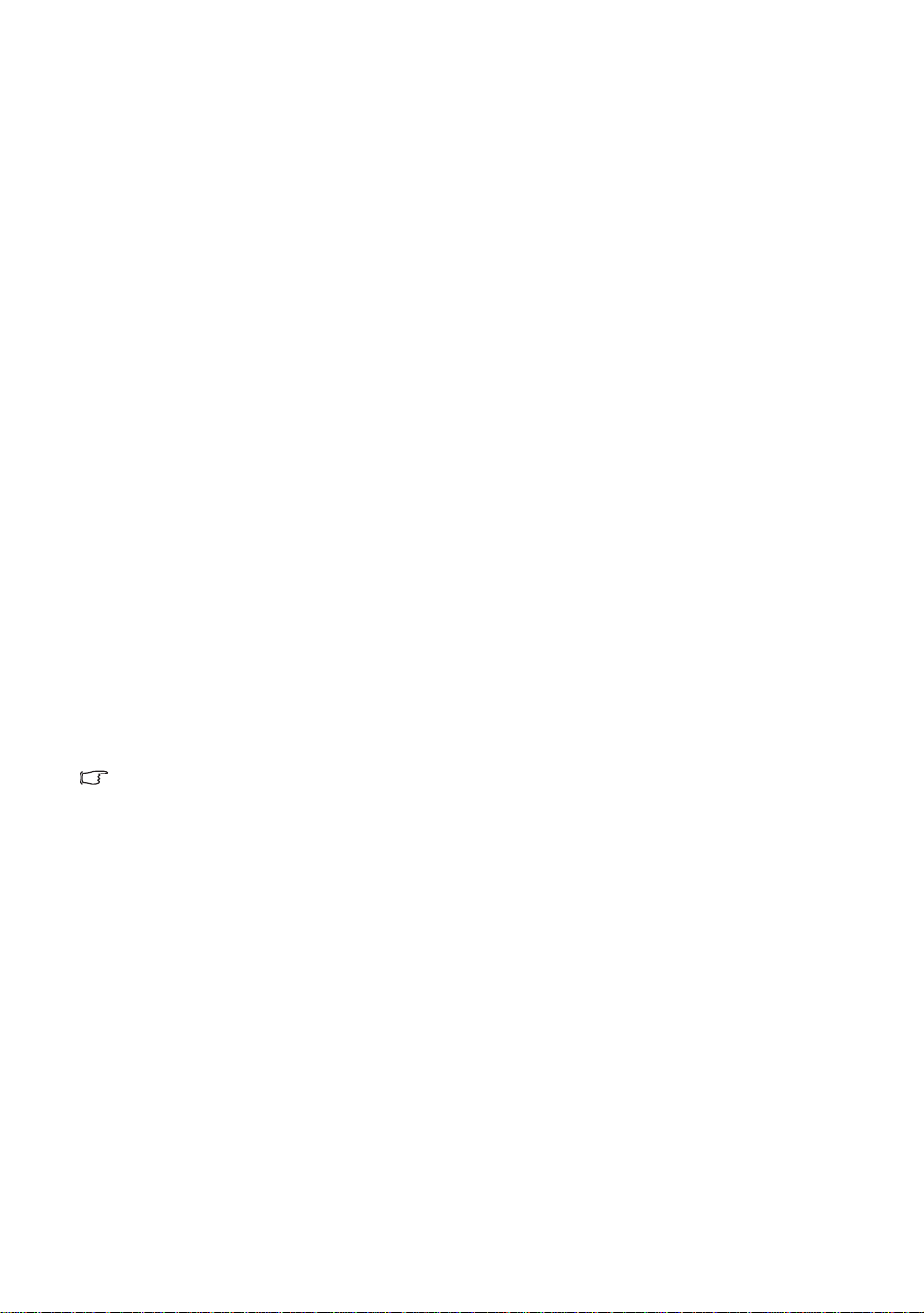
如何利用給定的螢幕大小來決定投影機位置
1.
選擇您的螢幕大小。
2.
在對照表左邊標示著 「
往右邊尋找,在標示著 「平均值」的欄位中可找到與螢幕的平均距離。 此值就是建議的投影距
離。
3.
在同一列中再往右找,然後記下 「高度位移量 (公釐)」的數值。 此值可以幫助您決定相對於螢
幕邊緣高度位移量的投影機放置位置。
4.
我們建議將投影機放置到垂直於螢幕水平中心的位置,其距離為上述步驟
為上述步驟
舉例來說,如果您使用的是
公釐。
若您將投影機放置至其它位置 (相較於建議值),請將投影機向上或向下傾斜,以將畫面投影於螢幕
中央。 在這樣的情況下,有些畫面會變形。 請使用梯形修正功能以修正變形的畫面。 如需詳細資訊,
請參閱第
3
的值。
28
頁的 「修正梯形失真」。
4:3
螢幕對角線」的欄位中,找到最接近您螢幕大小的欄位。 從這個欄位
2
的值,而高度位移量
120
吋的投影螢幕,其平均投影距離約為
4416
公釐,高度位移量則為
210
如何利用給定的距離來決定建議的螢幕大小
此方法適用於您購買了此投影機後,想要知道適用於您房間之螢幕大小為何的情況。
最大的螢幕大小要根據您房間的可用空間來決定。
1.
測量投影機與您欲放置投影螢幕位置的距離。 此值就是建議的投影距離。
2.
在對照表的 「平均值」欄位中,找到最接近您測量到的投影距離欄位。 請確認您測量到的投影距
離介於列在平均距離兩旁的最大最小距離之間。
3.
從這個欄位往左尋找,找到此列其相關的螢幕對角線。 此值為投影機在此投影距離投射之影像的
大小。
4.
在同一列中再往右找,然後記下 「高度位移量 (公釐)」的數值。 此值可以幫助您決定相對於投
影機水平平面的最後螢幕擺放位置。
例如,如果您測量的投影距離為
公釐。查閱此列數值,您可以得知需要一個
吋螢幕兩旁所列出的螢幕大小為
為這些螢幕尺寸找出其最小與最大投影距離的數值,可得知
3000
(
公釐)大小的螢幕。 請注意不同的螢幕有不同的高度位移量。
由於光學元件的些許不同,這些數值會有 3% 左右的誤差。 如果您要將投影機固定安裝在某個地方,BenQ 建議您
要先使用這台投影機作實際測試,確認其投影尺寸和距離,並參考其光學特性之後再做安裝。 這將會幫助您找到最
佳的安裝位置。
4.5
3.0
公尺 (
公尺 (
4500
公釐),其在 「平均值」欄位中最相近的數值為
120
吋的螢幕。 如果您只能取得以公制為單位的螢幕,
3000
公釐)與
3.5
4.5
3500
公尺 (
公尺的投影距離約可使用
公釐)。
3.0
4416
120
公尺
14
安裝投影機
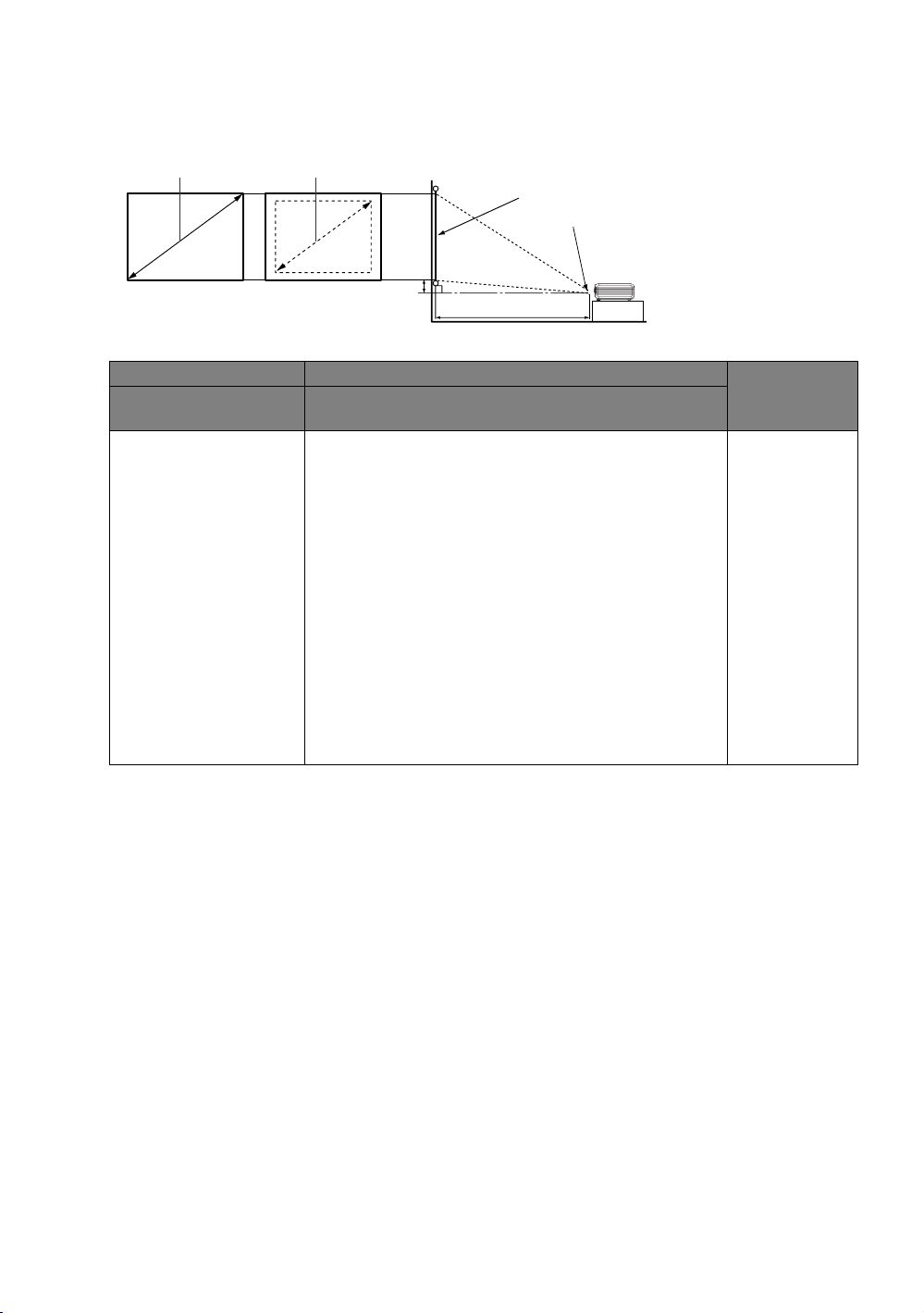
投影尺寸
在計算適當位置前,請先參考第
49
頁的 「尺寸」以了解本投影機鏡頭的中心點位置。
最大鏡頭
最小鏡頭
螢幕
鏡頭中心
高度位移量
投影距離
4:3 螢幕對角線 投影距離 (公釐) 高度位移量
英呎 英吋 公釐 最小長度
(最大鏡頭U
4.0 48 1219 1635 1766 1897 84
59 1500 2012 2173 2334 104
5.0 60 1524 2044 2208 2371 105
6.0 72 1829 2453 2649 2846 126
79 2000 2683 2897 3112 138
7.0 84 2134 2862 3091 3320 147
8.0 96 2438 3271 3533 3794 168
98 2500 3353 3622 3890 173
9.0 108 2743 3680 3974 4268 189
118 3000 4024 4346 4668 207
10.0 120 3048 4089 4416 4743 210
138 3500 4695 5070 5446 242
12.0 144 3658 4906 5299 5691 252
157 4000 5366 5795 6224 276
15.0 180 4572 6133 6624 7114 315
197 5000 6707 7244 7780 345
18.0 216 5486 7359 7948 8537 379
236 6000 8048 8692 9336 414
25.0 300 7620 10221 11039 11857 526
平均值 最大長度
(最小鏡頭)
(公釐)
安裝投影機
15
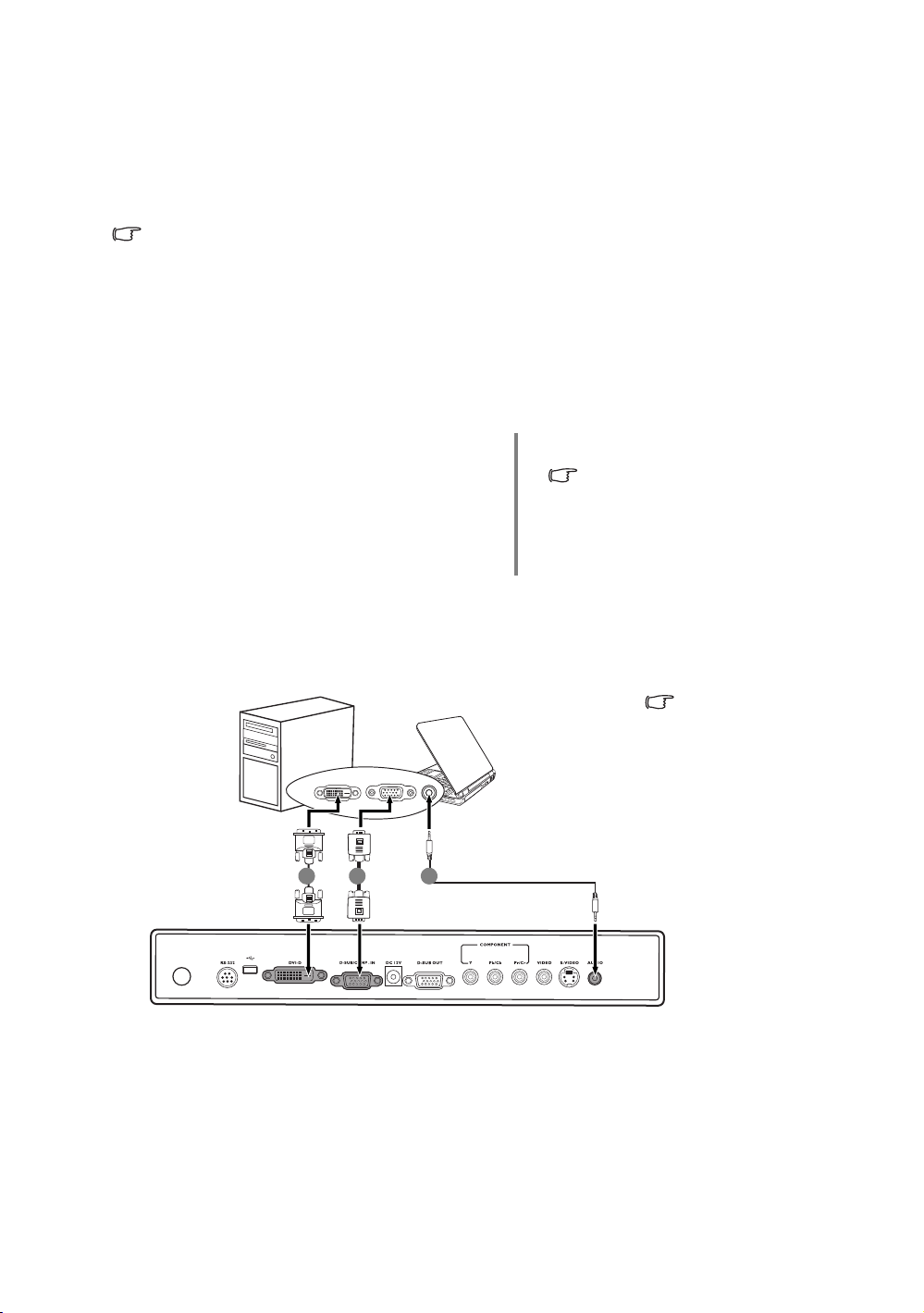
連線
將訊號來源連接到投影機時,請務必:
1.
關閉所有裝置的電源,再進行連線。
2.
針對各來源使用正確的訊號連接線。
3.
確認連接線是否接穩。
在底下所顯示的連線中,某些連接線不包含在本投影機的包裝內 (請參閱第 7 頁的 「包裝盒內容」)。 連接線請向
電子用品店購買。
連接電腦或顯示器
連接電腦
投影機備有
Macintosh
連接投影機至筆記型電腦或桌上型電腦:
• 使用
1.
2.
最後的連線圖應該如下圖所示:
筆記型電腦
或桌上型電
腦
VGA
輸入插孔,讓您可以連接 IBM® 相容電腦或 Macintosh® 電腦。 若要連接至較舊版本的
電腦,您需要使用
VGA
訊號線: • 使用
使用提供的
D-Sub
的
VGA
輸出插孔。 將
連接至投影機的
插孔。
如果您想在簡報中使用投影機的 (混合式單聲道)喇叭,請使用合適的音訊連接線,將一頭接至
電腦的音訊輸出插孔,另一頭連接到投影機的
一旦連接之後,您就可以使用投影機的
的 「音訊設定」。
Mac
轉接頭 (選購配件)。
線並將其中一頭連接至電腦
VGA
連接線另一端,
D-SUB/COMP. IN
訊號輸入
OSD
1
21
DVI-D
訊號線:
您的電腦必須配備 DVI-D 輸入插孔。
1.
AUDIO
DVI-D
使用
DVI-D
的
投影機的
插孔。
訊號線並將其中一頭連接至電腦
輸出插孔。 將訊號線另一端連接至
DVI-D
訊號輸入插孔。
功能表來控制音訊。 如需詳細資訊,請參閱第
許多筆記型電腦在連接投影機
時,並不會開啟其外接視訊連
接埠。 通常按 FN + F3 或 CRT/
LCD 鍵等組合鍵可以開啟 / 關
1. VGA 訊號線
1. DVI-D 訊號線
2. 音源線
閉外部顯示。 在筆記型電腦上
找標示 CRT/LCD 的功能鍵,
或有螢幕符號的按鍵。 同時按
住 FN 及標示的功能鍵。 請參
考您筆記型電腦的使用手冊,
以了解組合鍵的使用方式。
41
頁
16
連線
